Canva, markaların tüm görsel varlıkları kolayca yönetebilecekleri, sosyal medya hesapları için ilgi çekici grafikler ve kısa videolar oluşturabilecekleri hepsi bir arada bir tasarım aracıdır. İster profesyonel bir tasarımcı olun ister tasarım konusunda sıfır bilginiz olsun, Canva, hemen hemen her amaç için profesyonel görünümlü bir tasarım oluşturmanız için gereken esnekliği ve özellikleri sunar.
Canva’yı kullanmak için sadece bir hesap oluşturmanız yeterlidir. Hesabı oluşturduktan sonra ücretsiz hesap bile size başlamanız için fazlasıyla yeterli özellik sağlar.
Yazılım en iyi masaüstü bilgisayarda çalışsa da, Canva’nın hem Android hem de iOS için bir uygulaması bulunmaktadır.
Canva ile 100 GB’a kadar depolama alanıyla çalışma alanınızı klasörler halinde düzenlemeniz de çok kolaydır.
Canva Nasıl Kullanılır?
Canva’nın kullanıcı arayüzünde gezinmek oldukça kolaydır. Ancak, herhangi bir yeni yazılım gibi, alışması biraz zaman alabilir. İlk giriş yaptığınızda “Ana Sayfanız” gösterilecektir. Bu alanın çoğu, Canva’nın ilginizi çekebileceğini düşündüğü şablonlar ve önerilen tasarımlar tarafından kaplanır.
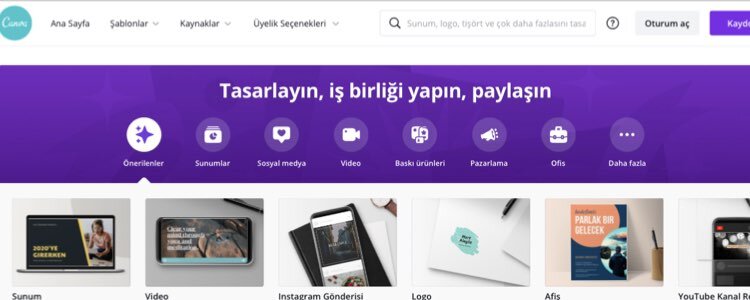
Soldaki sütun, mevcut tasarımlarınızı (bir kez oluşturduktan sonra) diğerlerinin sizinle paylaşabileceği tasarımları, çöp klasörünü vb. bulacağınız yerdir.
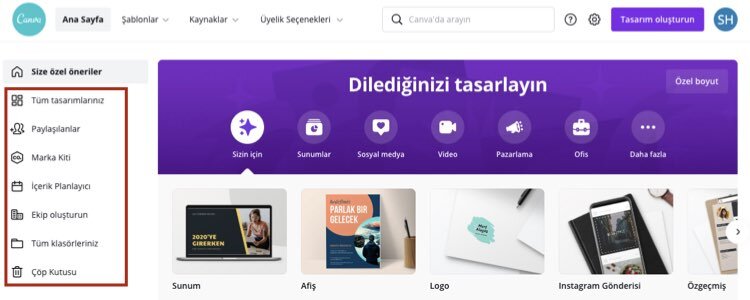
Sol üstte farklı şablonlar, kaynaklar ve Canva’nın üyelik seçeneklerini bulacaksınız. Sağda, belirli bir şablon veya tasarım boyutunu arayabileceğiniz arama çubuğu bulunur (örneğin, Instagram Post veya Flyer). Burada ayrıca “Tasarım Oluşturun” butonunu da bulabilirsiniz.
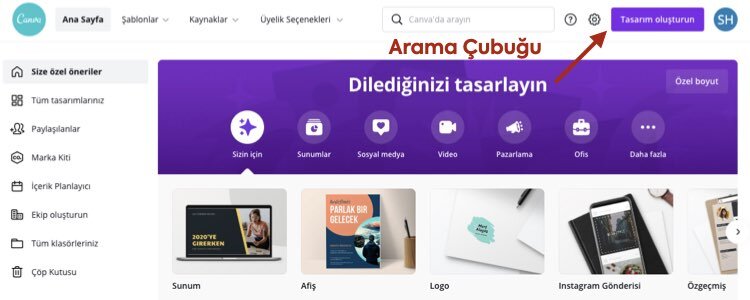
1. Şablonlar
Soldaki arama çubuğuna basitçe “blog” yazabilir ve aralarından seçim yapabileceğiniz çok sayıda fikirle karşılaşabilirsiniz. Beğendiğiniz herhangi bir şablonu tıkladığınızda, tasarımınızı oluşturacağınız sayfa açılacaktır.
Buradan tasarımın her bir bileşenini seçebilir, markanıza göre özelleştirebilir; renkleri, metni, yazı tiplerini, fotoğrafları ve öğeleri değiştirebilirsiniz. Diğer insanlarla aynı şablonu kullanmamak için kesinlikle bunu yapmanız gerekir.
2. Yüklemeler
Bu bölüm kendi fotoğraf, logo ve öğelerinizi yüklemenizi sağlar. Bu seçenek özelleştirmenizi üst düzeye çıkarmanız içindir. Potansiyel müşterileri sizden belirli bir ürünü satın almaya teşvik eden bir fotoğrafa yer vermek istiyorsanız, kendi resimlerinizin olması en iyisidir. Bu senaryoda bir stok görüntü kullanmak, potansiyel müşterilerin ne bekleyecekleri konusunda kafasını karıştırabilir.
3. Fotoğraflar
Aklınızda belirli bir fotoğraf yoksa, Canva size bu konuda çok fazla yardımcı olur. Çünkü bünyesinde çok çeşitli fantastik stok fotoğrafları vardır. Rastgele arama terimleri bile muhtemelen birkaç kullanılabilir sonuç elde edebilirsiniz.
4. Bileşenler
Canva’nın sağladığı ücretsiz öğeler, tasarımınıza ekstra bir şeyler eklemek için paha biçilmezdir. Geometrik şekillerden çiçeklere veya hamburgere kadar her şeyin simgesi bu alanda mevcuttur. Bu bölümde ayrıca dilediğiniz renkte yapılabilen temel şekiller ve fotoğraf çerçeveleri bulabilirsiniz. Tasarımınızda öğeleri kullanmanın pek çok benzersiz ve yaratıcı yolu vardır.
5. Metin
Canva’nın “Metin” bölümü, birlikte iyi çalışan bazı önceden seçilmiş yazı tipi kombinasyonlarını gösterir. Bunlardan birini seçip önerileri düzenleyebilir veya bunun yerine bir başlık, alt başlık veya metin gövdesi eklemeyi seçebilirsiniz. Bunu yaparken A’dan Z’ye tüm yazı tipi kitaplıklarına göz atabilirsiniz.
6. İndir
Tasarımınızdan memnun kaldığınızda, sağ üst köşedeki “İndir” düğmesine tıklamanız yeterlidir. “İndir” düğmesi, yatay bir çizginin üzerinde aşağı oka benzeyen semboldür. Burada size çok sayıda seçenek sunulacaktır. Bu seçeneklerden tasarımınızın hangi dosya türünü, boyutunu, kalitesini ve kaç sayfasını indirmek istediğinizi seçebilirsiniz. Canva, üzerinde çalıştığınız belirli tasarım için en iyi seçenekleri otomatik olarak önerecektir ve bunlar genellikle doğrudur. Tercih ettiğiniz seçenekleri seçip indirme düğmesine bastığınızda, işleminiz tamamlanır. Tasarımlarınızı indirme klasörünüzde bulabilirsiniz.
7. Yeniden boyutlandır
Bir başka kullanışlı özellik de sol üst köşedeki yeniden boyutlandırma düğmesidir. Bu, tasarımınızı bütünüyle kopyalamanıza, ancak boyutları değiştirmenize olanak tanır. Bu sayede, Facebook gönderinizi alıp, birkaç ince ayardan sonra Instagram veya Twitter gönderisi oluşturmak için kullanabileceğiniz anlamına gelir.
Canva’yı Ne İçin Kullanabilirsiniz?
Canva’yı sadece sosyal medya için kullanacağınızı düşünüyorsanız, yanılıyorsunuz.
Aşağıda Canva’yı nerelerde kullanabileceğinizi anlattığımız listeye göz atabilirsiniz:
1. Sosyal Medya
Canva ile işletmenizin sosyal medya hesaplarında paylaşmak için görsel olarak çarpıcı grafikler elde etmek için çok fazla zaman ve para harcamanıza gerek yoktur.
2. Video
Canva, geçen yıl video düzenleme yazılımını kullanıma sundu. Video düzenleme yazılımı, sosyal medyada paylaşabileceğiniz GIF’ler ve kısa videolar oluşturmak için mükemmeldir. Videolar kolayca özelleştirilebilir.
3. E-posta
Yeni işletmelerin yaklaşık %70’inin e-posta pazarlamasını kullandığı ve ortalama bir kişinin e-posta’larını günde 15 kez veya 37 dakikada bir kontrol ettiği düşünüldüğünde, e-posta’lar, müşteri yolculuğunuzun her aşamasında abonelerle iletişim kurmak için etkili bir pazarlama aracıdır.
Canva’nın tasarım özellikleri, e-posta pazarlamanızın etkinliğini en üst düzeye çıkarmanıza yardımcı olabilir
4. Markanız için diğer tasarım ihtiyaçları
Canva, yalnızca pazarlama materyalleri tasarlamak için değil, aynı zamanda markalı ve görsel olarak çekici çalışma belgeleri oluşturmak için de kullanılabilir. “Belgeler (Documents)“ bölümünün altında, aralarından seçim yapabileceğiniz çok sayıda işletme dostu şablon vardır.
Canva’yı bu şekilde nasıl kullanabileceğinize dair en iyi 15 örnek aşağıdaki şekildedir:
- Kartvizit

- Afiş
- Broşür
- e-Kılavuz ve e-Kitap
- Senet
- Fatura
- Logo

- Sunum
- Evrak
- Antetli kağıt
- Facebook post tasarım örneği

- İnfografik
- Özgeçmiş
- El ilanı
- Davetiye

Canva Pro Nedir?
Canva’nın birçok özelliği ücretsiz olarak kullanılabilir, ancak araç aynı zamanda Canva Pro olarak bilinen premium bir plan da sunar. Pro gelişmiş özelliklere ve daha iyi işbirliği işlevselliğine sahip fotoğraflar, şablonlar, grafikler ve sınırsız klasör gibi daha kaliteli içeriğe erişim ile birlikte gelir.
Canva’nın ücretsiz sürümü ile çok sınırlı bir marka kitiniz olur. Bu, üç farklı renge sahip tek bir renk paletine erişim anlamına gelir ve kendi yazı tiplerinizi veya logonuzu da yükleyemezsiniz.
Canva Pro ile marka kiti için herhangi bir sınırlama yoktur.
Canva Pro’da bulunan diğer özellikler aşağıdaki şekildedir:
Arka Planı Kaldırma: Tek bir tıklamayla bir görüntünün arka planını kaldırabilirsiniz.
Saydam Görüntüler: Farklı renkleri, fotoğrafları veya şekilleri katmanlayarak ilginç görsel efektler oluşturmak için birden fazla arka planı veya saydam bir arka planı diğer tasarım öğeleriyle birleştirebilirsiniz.
Magic Resize: Tasarımlarınızı anında herhangi bir içerik biçiminde yeniden boyutlandırabilirsiniz. Örneğin, bir Instagram gönderisini e-posta’nız için bir başlığa dönüştürebilirsiniz.
İçerik Planlayıcı: Sosyal medya hesaplarınız için içerik planlayın ve başka bir zamanlama aracına ihtiyaç duymadan Canva’nın gönderileri otomatik olarak yayınlamasına izin verin.
Animator Pro: GIF veya film formatı (MP4) olarak indirilebilen 14 farklı animasyon stiliyle animasyonlu grafikler oluşturabilirsiniz.
Canva Pro için abonelik maliyeti ayda 119,99/yıl dolardan başlar.
Canva Pro’nun işletmeniz için uygun olup olmadığından hala emin değilseniz, 30 günlük ücretsiz deneme sürümüne de kaydolabilirsiniz.





